MTの定型文機能、使ってますか?今更ですが、私は最近になって使うようになりました。
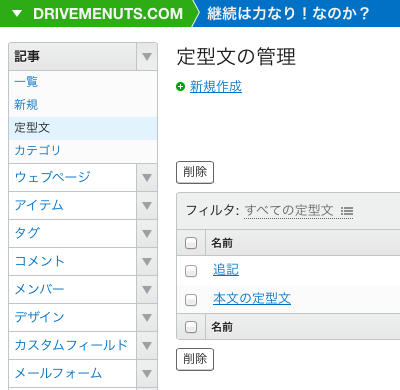
昔からブログを書くときは入力のフォーマットを「なし」で書いてます。元々、手打ちでWEBサイトを作っていたので、初めてMTを使った時からずっとフォーマットは「なし」でした。そんなこともあって、ブログを書いていて引用をエントリーの中に挿入するときは<blockquote>をその都度書いていたりします。
それほど面倒臭さいとかは感じていなかったので(ブログ更新の頻度が低いからというのもありますが...)リストタグなども含め手打ちで書いてました。
でもそうすると、どうしても書き方のフォーマットが微妙に変わってしまったり、どういう風に書いてたっけ?と確認しながら書くことが多々ありました。
手打ちで書くのが面倒くさいというより(ちょっとは面倒くさいですが...)、そう言った確認とかが煩わしくなって来たので定型文を使ってみました。
定型文の作り方、使い方は以下のような手順になります。
- 左メニューの「記事 > 定型文」を選択します。
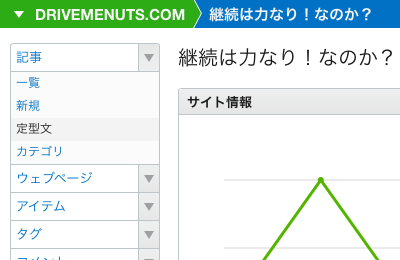
- 「定型文の管理」というページが開くので「新規作成」をクリックします。
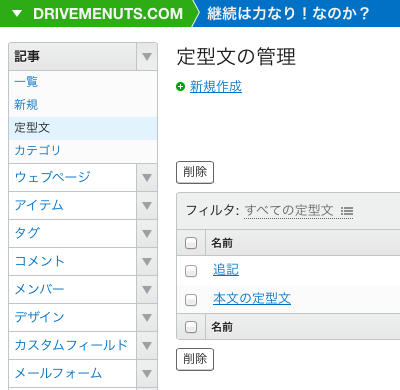
- 定型文の編集画面が表示されるので、エディターを使ってひな形を入力していきます。初めに開いた直後はリッチテキストになっている様です。
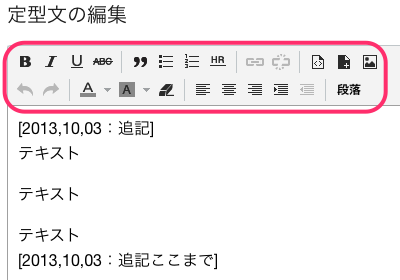
- 直接HTMLを入力したい場合は、右側にある「</>」をクリックします。エディタの項目が変わって、HTMLが入力出来るようになります。
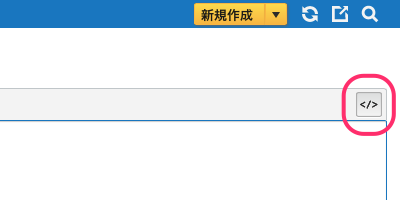
- これで直接HTMLを入力出来るようになります。
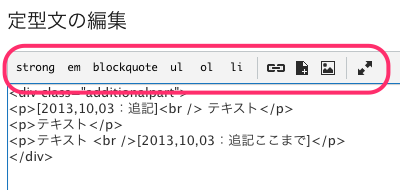
- HTMLを入力します。リストタグなどは多めに作ってあります。多めに作っておいた方が、ブログを書くときに足りなくなって追加するより、あまった部分を削除する方が手間は少なく済みます。
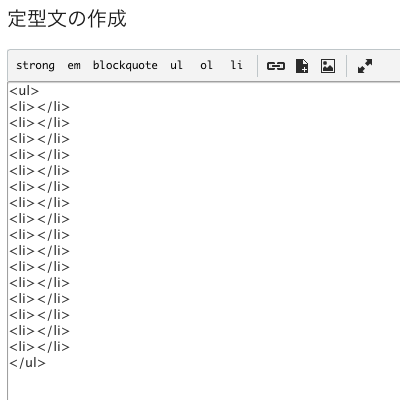
- 名前を入力して保存します。
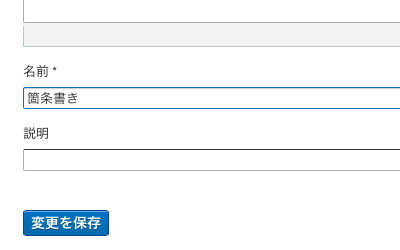
- 保存が完了するとリッチテキストで表示されます。HTMLを直接編集する場合は右側にある「</>」をクリックして編集します。
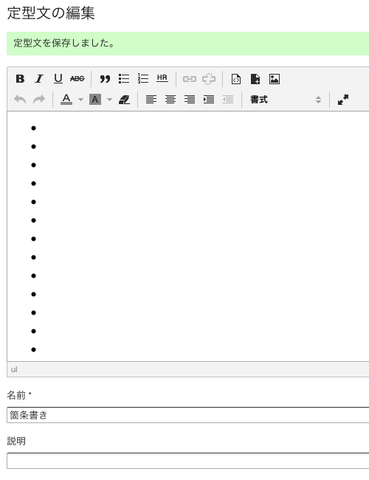
- 「定型文の管理」画面の一覧に作成した定型文が追加されます。
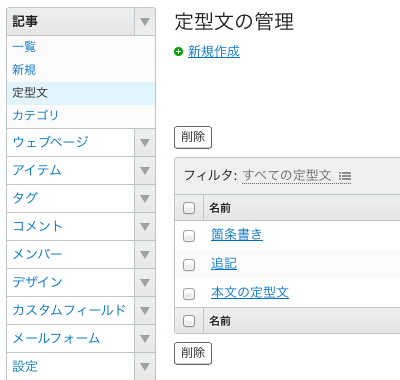
- 作成した定型文をブログの文中に挿入するには、ブログ記事の作成・編集画面でエディターのアイコン一覧の中の「定型文の挿入」アイコンをクリックします。
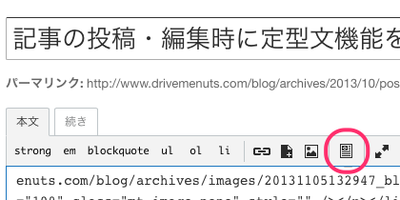
- 「定型文」のウィンドウがポップアップします。
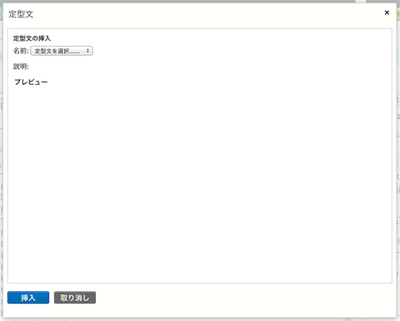
- プルダウンから挿入したい定型文を選択して、ウィンドウ下部の「挿入」をクリックするとブログ記事を書いている「本文」または「続き」に挿入されます。
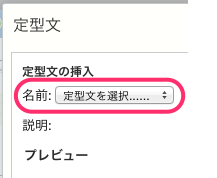
今まで使ってませんでしたが、かなり便利です。現在、定型文は5つ登録されてますが、今後も増えそうな予感です。